Backup WordPress Site de WPvivid Review - Puternic plugin gratuit
Publicat: 2019-03-11Backup-urile WordPress sunt unul dintre cele mai importante lucruri de luat în considerare atunci când începi un blog nou sau dacă ai deja un blog WordPress. Backup-urile regulate sunt unul dintre cele mai importante lucruri și, în calitate de blogger serios, nu îl puteți ignora.
Dacă sunteți dezvoltator WordPress și construiți site-uri web pentru clienți, este datoria dvs. să vă educați clienții despre importanța backup-urilor regulate.
WordPress nu are funcții de backup încorporate, dar vă oferă opțiunea de a instala pluginuri pentru a adăuga orice tip de caracteristică lipsă, de care aveți nevoie pentru site-ul dvs.
Există multe pluginuri gratuite și plătite pentru copiile de rezervă pentru WordPress disponibile pentru dvs. Majoritatea pluginurilor de backup gratuite oferă suficiente funcții pentru a vă face backup site-ului, iar unele plugin-uri gratuite vă permit chiar să vă restaurați site-ul gratuit.
Pe de altă parte, pluginurile și serviciile premium pentru backup oferă funcții mai avansate, backup-uri în timp real sau la cerere și mai mult spațiu de stocare pentru backup-urile dvs.
Faceți backup site-ului WordPress de WPvivid – Plugin gratuit
Astăzi, voi revizui un nou plugin de backup care oferă backup automat WordPress pentru Cloud Storage (Dropbox, Amazon S3, Microsoft OneDrive, Google Drive etc) și restaurare cu un singur clic. Toate gratuite.
Acest nou plugin WordPress de backup și restaurare oferă în prezent două funcții necesare. 1: Backup automat și 2: Restaurare cu un singur clic.
MIGRARE UȘOARĂ A SITE -ULUI Versiunea viitoare a acestui nou plugin de la WPVivid vă va permite să vă migrați site-ul web și pe noi servere. Dacă dezvoltați site-uri WordPress la nivel local, funcția de migrare a site-ului va fi utilă pentru a migra cu ușurință un site de la localhost la serverul live.
Caracteristici disponibile
În prezent, obțineți următoarele caracteristici cu acest plugin gratuit. Am evidențiat 2 dintre caracteristicile mele preferate. Dacă aveți un site web cu o bază de date mare și o mulțime de fișiere, obțineți toate funcțiile de care aveți nevoie pentru a vă copia de rezervă site-ul fără a cheltui un singur dolar.
- Backup manual
- Filtrați fișiere mari
- Suport pentru baze de date mari
- Optimizare pentru gazduire web
- Limite de rezervă
- Divizarea copiei de rezervă
- Fără limită la dimensiunea copiei de rezervă
- Backup la Localhost
- Curățați fișierele nedorite
- Programați backup automat
- Personalizați conținutul de rezervă
- Descărcați Backup
- Raport instantaneu prin e-mail
- Fișiere jurnal
- Design receptiv
- Suport WordPress MU
Dropbox, Google Drive și Microsoft OneDrive sunt toate servicii gratuite și vă puteți folosi spațiul de stocare gratuit pentru a face copii de rezervă pentru site-urile dvs. WordPress. Dacă doriți să faceți copii de rezervă pe serviciul dvs. de găzduire, acest plugin vă oferă opțiunea de a alege un nume pentru directorul local.
Blocarea unei copii de rezervă : puteți păstra mai multe copii de siguranță ale site-ului dvs. și, cu funcția de blocare, puteți păstra o copie de rezervă în siguranță împotriva ștergerii automate.
Obțineți asistență cu pluginul gratuit
Chiar dacă, acesta este un plugin gratuit, dar aveți 3 tipuri de asistență.
SUPORT FORUM: Postați întrebări pentru a obține răspunsuri mai rapide pe forumul de asistență WordPress.org pentru plugin.
SUPORT EMAIL: Lăsați-ne un mesaj pe pagina noastră de contact și vă vom reveni în curând.
Întrebări frecvente : Consultați secțiunea noastră de întrebări frecvente de pe pagină, puteți găsi cu ușurință un răspuns în cea mai mare parte.
Instalare
Pluginul este disponibil în directorul de pluginuri WordPress. Sau îl puteți instala și din tabloul de bord WordPress.
Accesați Pluginuri – Adăugați nou și introduceți WPvivid sau WPvivid backup în caseta de căutare. Veți vedea pluginul așa cum se arată în captura de ecran de mai jos.
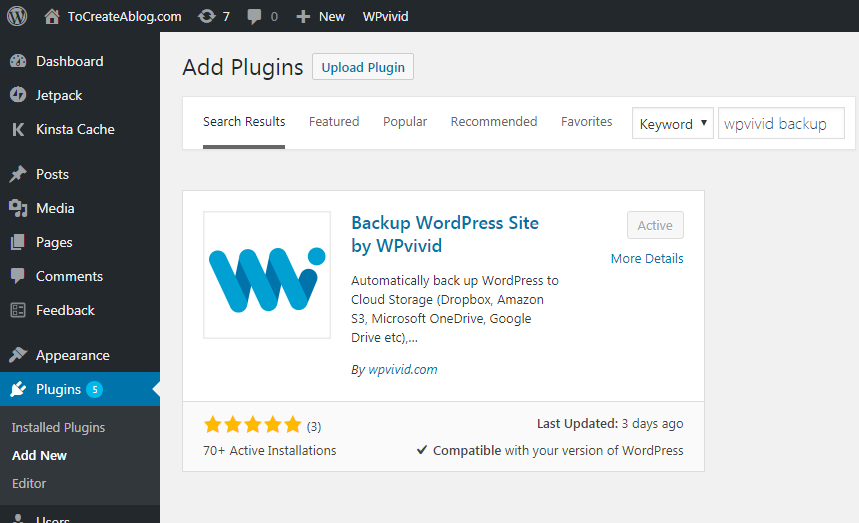
Instalează acest plugin și activează-l. Veți vedea următorul ecran de opțiuni.
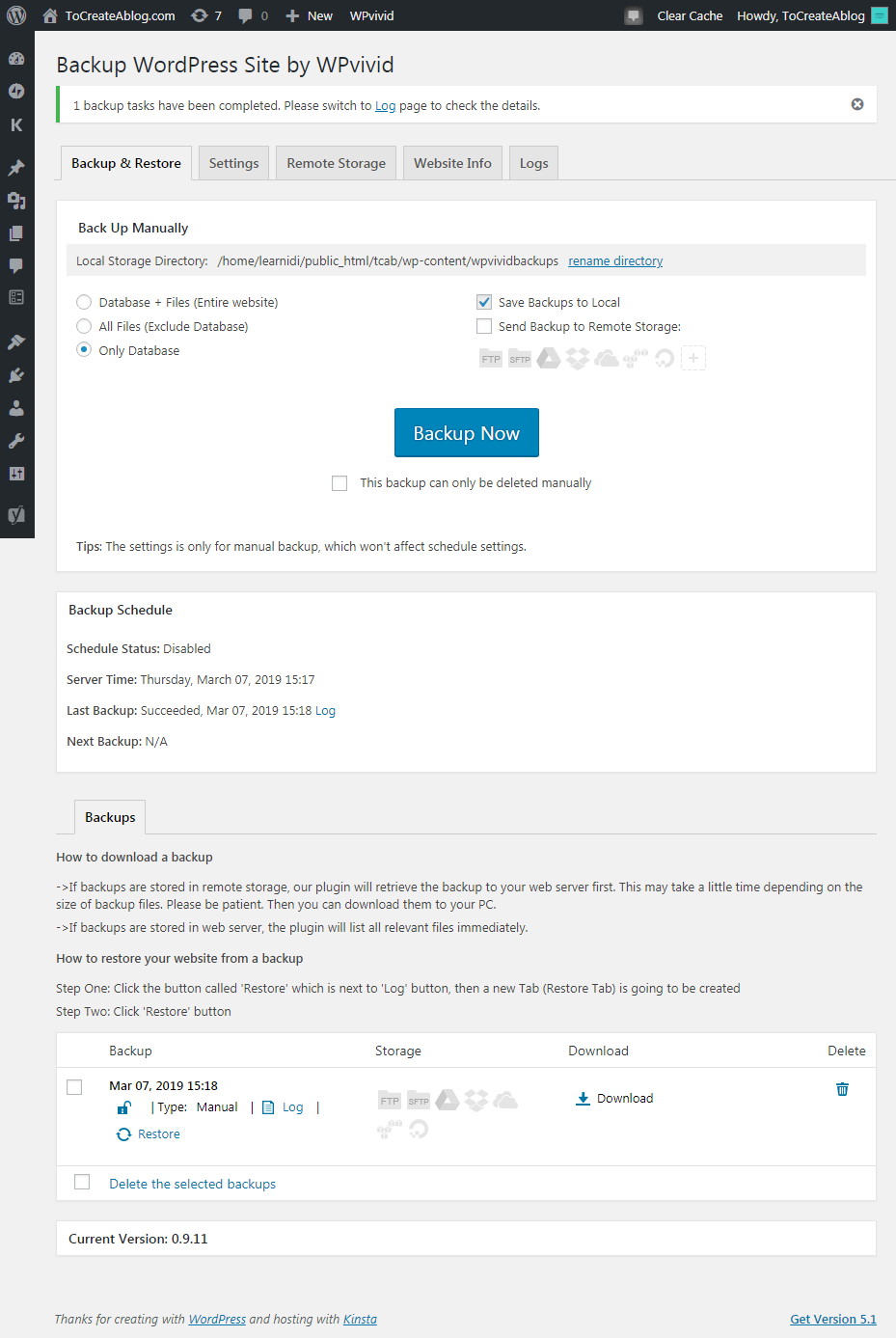
Ai cinci file.
- Backup și restaurare
- Setări
- Stocare la distanță
- Informații site
- Bușteni
Puteți face clic pe fiecare filă pentru a vedea opțiuni și setări suplimentare. Când faceți clic pe orice filă, pluginul nu face întreaga pagină, îmi place foarte mult această funcție.
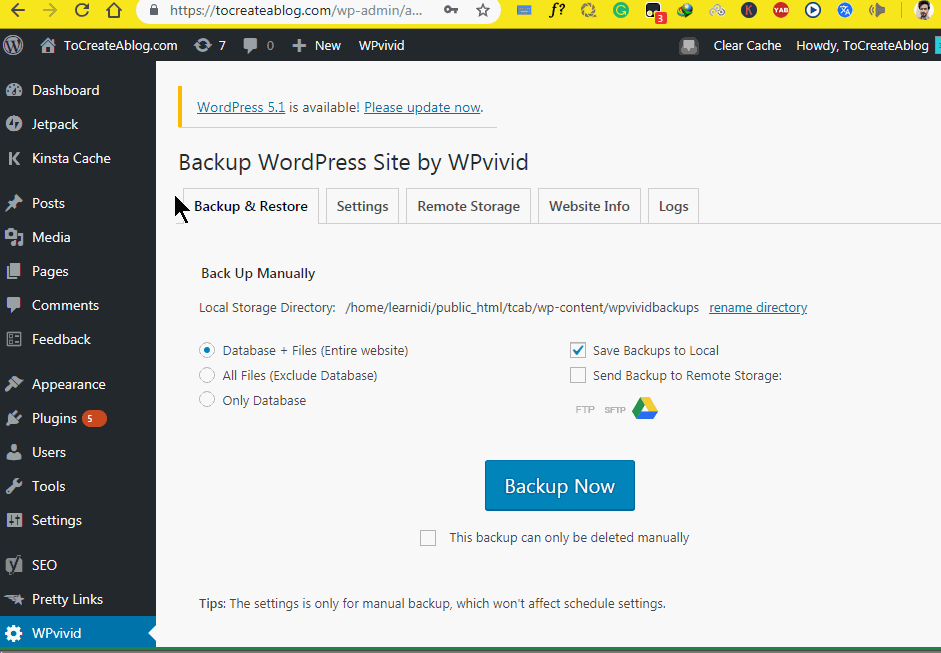
Backup and Restore vă permite să faceți backup manual
- Baza de date + fișiere (întregul site)
- Toate fișierele (excludeți baza de date)
- Doar baza de date
Din această pagină, puteți salva copii de rezervă în directorul local sau trimiteți copii de rezervă la stocarea la distanță.

Directorul local înseamnă că Backup-urile vor fi salvate pe serverul dvs. web într-un folder numit wpvividbackups. Puteți redenumi acest folder făcând clic pe linkul Redenumire director de sub titlul Backup manual.
Verificați opțiunea Această copie de rezervă poate fi ștearsă numai manual pentru a vă bloca backupul.
Dacă veți face clic pe butonul Backup Now, o copie de rezervă locală va fi generată pentru dvs. Puteți bloca, descărca, șterge și restaura această copie de rezervă.
Fila Setări copie de rezervă
Aveți următoarele opțiuni în fila Setări.
- Comprimați fișierele la fiecare xMB
- Excludeți fișierele care sunt mai mari de xMB
- Timpul de execuție a scriptului PHP
- Numele dosarului de rezervă
- Eliminați copiile de rezervă învechite
- Activați programarea backupului
- Alegeți Cum să arhivați copiile de rezervă
- Raport prin e-mail
- Curăță Junk
- Setări de export/import
Faceți clic pe fila Setări și alegeți cele mai bune și potrivite setări pentru mediul dvs. de găzduire. În mod implicit, pluginul WPVidid Backup va comprima toate fișierele după fiecare 400 MB. De asemenea, puteți exclude fișierele care sunt mai mari decât dimensiunea aleasă.
Unii furnizori de găzduire web limitează fișierele zip mari (de exemplu, 200 MB) și, prin urmare, împărțirea copiei de rezervă în mai multe părți este o modalitate ideală de a evita atingerea limitării dacă rulați un site web mare. Această opțiune vă permite să ajustați valoarea dacă întâmpinați erori de backup. Dacă utilizați o valoare de 0 MB, fișierele de rezervă nu vor fi împărțite.
Secțiunea Backup Folder vă permite să redenumiți numele directorului de rezervă local. Numele implicit pentru folderul de backup local este wpvividbackups .
În fila Setări, aveți opțiunea de a șterge copiile de rezervă învechite din directoarele locale și de la distanță.
Setări de program
În mod implicit, opțiunile suplimentare sunt ascunse. Când activați setarea opțiunii Activare program de rezervă , opțiunile ascunse sunt dezvăluite. Puteți vedea toate opțiunile în captura de ecran de mai jos.

Alegeți Cum să arhivați copiile de rezervă
Dacă utilizați un plan de găzduire partajată, setările implicite sunt preferate pentru site-ul dvs. web. Dacă utilizați un serviciu de găzduire rapid și puternic precum Kinsta, activați opțiunea Comprimare și arhivare . Va provoca o utilizare mai mare a procesorului și este recomandat într-un mediu de găzduire VPS/dedicat.
Raport prin e-mail : De asemenea, puteți primi rapoarte prin e-mail instalând pluginul WordPress SMTP.
Stocare la distanță
Pluginul WPVivid Backup vă permite să utilizați următoarele servicii ca opțiune de backup la distanță.
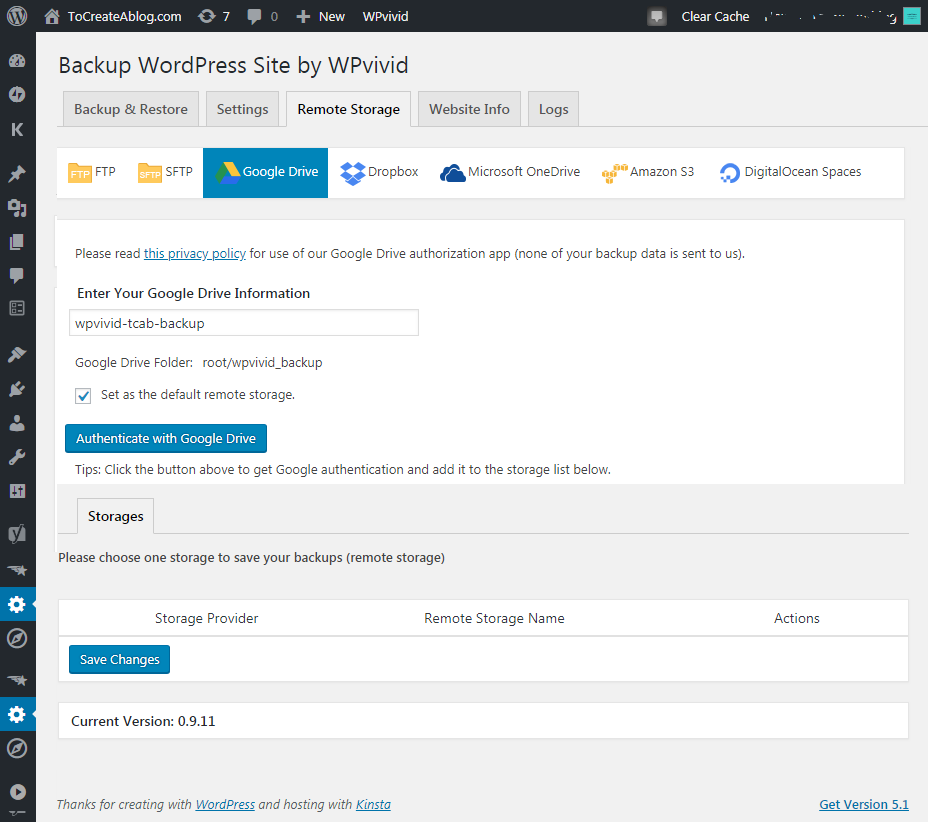
- FTP
- SFTP
- Dropbox
- Amazon S3
- Google Drive
- Microsoft OneDrive
- DigitalOcean Spaces
Pentru a utiliza Google Drive ca serviciu de backup la distanță, Selectați Google Drive și introduceți un nume pentru backup, cum ar fi wpvivid-sitename-backup și bifați sau debifați Setare ca stocare la distanță implicită. opțiune.
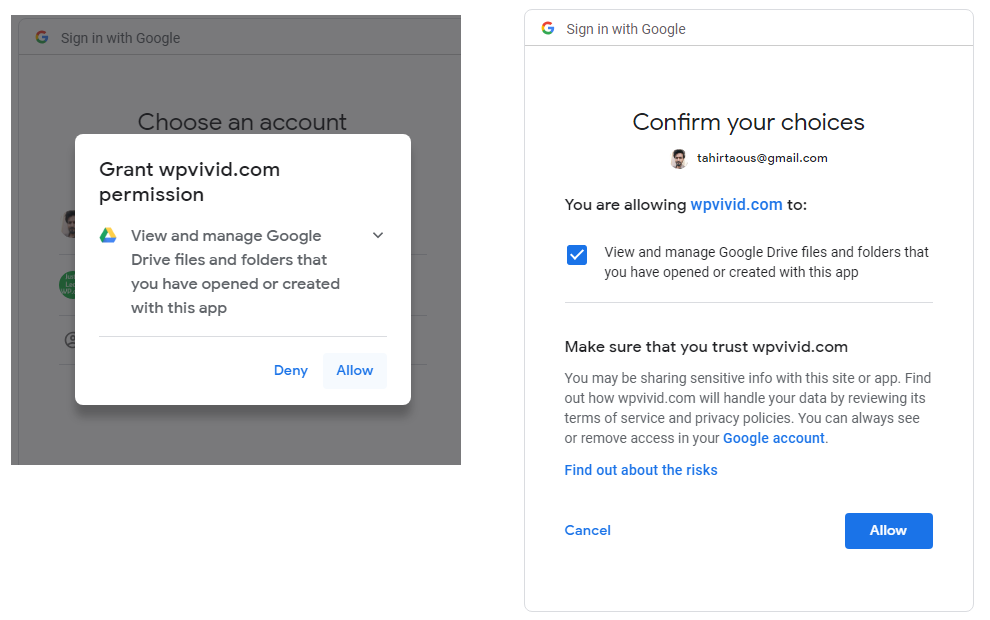
În cele din urmă, faceți clic pe butonul Autentificare cu Google și conectați-vă cu contul dvs. Google pentru a acorda permisiunea. Veți vedea un mesaj de avertizare de la Google. Faceți clic pe butonul Permite.
Creați o copie de rezervă de probă
După ce adăugați contul Google ca serviciu de backup la distanță, trebuie să vă asigurați că pluginul poate face backup site-ului dvs. pe Google Drive.
Accesați fila Backup și restaurare. Selectați opțiunea Send Backup to Remote Storage și faceți clic pe butonul Blue Backup Now.
În cazul nostru, dimensiunea totală a fișierului a fost de 292,45 MB, iar dimensiunea bazei de date a fost de 8 MB. Procesul de backup a fost finalizat în mai puțin de un minut.
După ce am creat prima copie de rezervă la distanță cu pluginul WPVidid, am putut vedea un nou folder wpvivid_backup cu fișierul nostru de rezervă complet comprimat în unitatea mea Google.
De asemenea, am putut să descarc și să șterg backup-ul din tabloul de bord WordPress. Odată ce am șters copia de rezervă din tabloul de bord WordPress, fișierul de rezervă a fost șters și din Google Drive.
Verdictul nostru
Personal, îmi place acest plugin din mai multe motive. Interfață simplă, ușor de utilizat, o mulțime de opțiuni pentru spate și este gratuit.
Dacă nu utilizați niciun plugin de rezervă sau nu folosiți niciun alt plugin de rezervă, încercați acest plugin, vă promit, vă va plăcea.
Descărcați Backup WordPress Site Plugin de la WPvivid
